Trots att Microsoft PowerPoint främst associeras med presentationer, är det ett överraskande mångsidigt verktyg även för att utforma engagerande och visuellt tilltalande broschyrer. Låt oss undersöka hur du kan skapa och skriva ut en snygg treflikig broschyr direkt i PowerPoint.
Använda mallar för treflikiga broschyrer
Glädjande nog finns det färdiga mallar som gör processen betydligt enklare. Detta är det snabbaste sättet att uppnå ett professionellt resultat. Du hittar ett antal treflikiga mallar online för gratis nedladdning. Utforska de tillgängliga mallarna, välj den som passar dina behov bäst och ladda ner den. När nedladdningen är klar, öppna mallen. Du kommer då att se två sidor/bilder.
Dessa sidor är försedda med platshållare för både text och bilder, men det viktigaste är att layouten är perfekt anpassad för en treflikig broschyr. Din uppgift är att ersätta platshållarna med ditt eget innehåll. Låt oss ta den första kolumnen på den andra sidan som exempel.
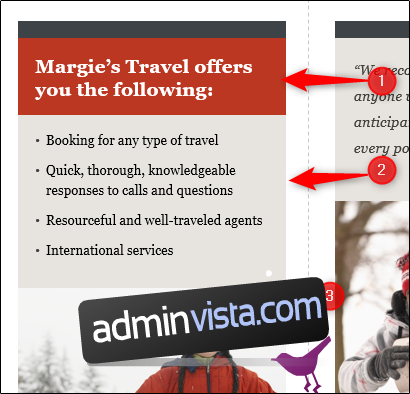
Här ser vi tre huvudsakliga element: en rubrik (1), några beskrivande punkter (2) och en bild (3). Det är enkelt att byta ut rubriken och punktlistan. Klicka på den textruta du vill redigera, radera det befintliga innehållet och skriv in din egen text.
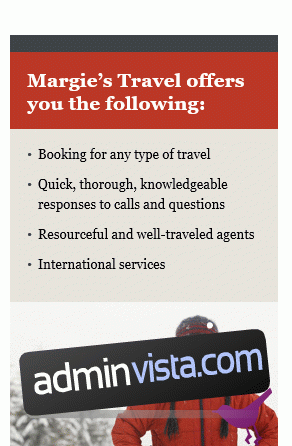
För att ersätta bilden, klicka på den befintliga bilden och högerklicka. I menyn som dyker upp, välj alternativet ”Ändra bild”.
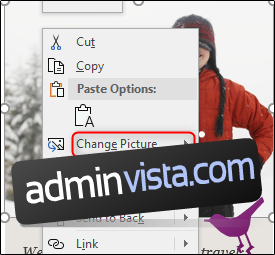
Välj sedan var du vill hämta din nya bild.
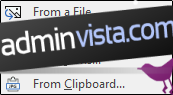
Navigera till platsen där din bild finns, markera den och klicka på ”Infoga”. Den valda bilden ersätter då den tidigare bilden i kolumnen.
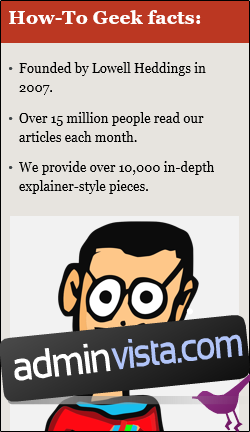
Upprepa dessa steg för resterande innehåll. Tänk på att den första kolumnen på den första sidan kommer att vara framsidan av din broschyr, medan den sista kolumnen på den andra sidan fungerar som baksida. Anpassa ditt innehåll därefter.
Utskrift av din treflikiga broschyr
När du är nöjd med innehållet är det dags att skriva ut. För att göra det, klicka på fliken ”Arkiv”.
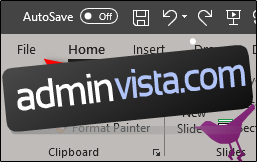
Välj sedan ”Skriv ut” i menyn till vänster.
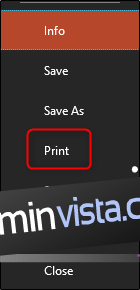
I inställningarna, se till att aktivera alternativet ”Skriv ut på båda sidor”.
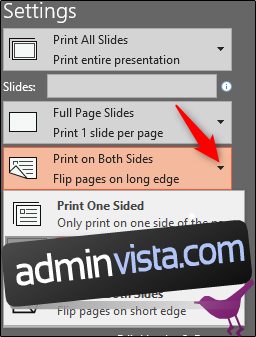
Ange antalet exemplar du vill skriva ut och klicka sedan på ”Skriv ut”.
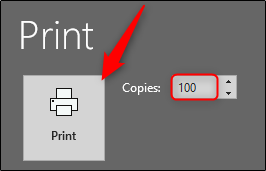
När utskriften är klar, vik broschyrerna längs de streckade linjerna.
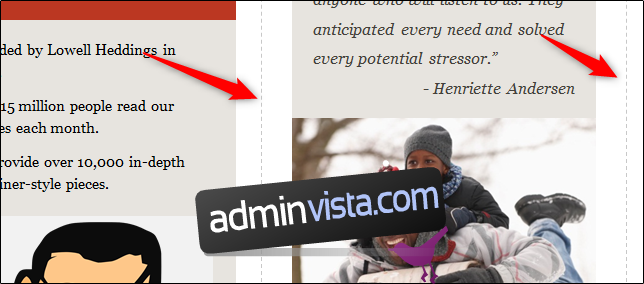
Nu är dina broschyrer redo att delas ut!